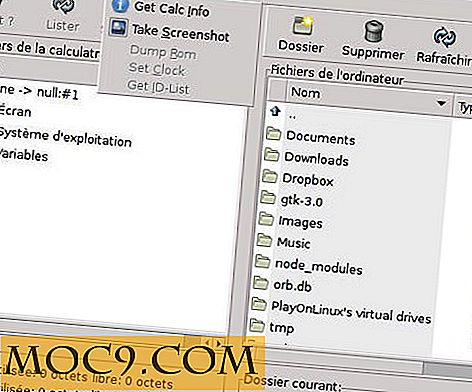Slik konfigurerer du filforeninger i KDE
Mange Linux-brukere, selv de nyeste, elsker Linux fordi den er svært tilpassbar. Spesielt KDE er et skrivebordsmiljø som er veldig enkelt og morsomt å tilpasse. Enten du vil ha tre paneler og en roterende lysbildefremvisning av bakgrunnsbilder fra din ferie i Peru, eller bare vil sørge for at tekstfiler alltid åpnes i din favoritt tekstredigerer, kan KDE levere. En viktig tilpasningsfunksjon er filforening.
I KDE-filforeninger kan du angi hvilke handlinger som skjer når du klikker på forskjellige filtyper. De tilbyr også alternative handlinger og innlejringspreferanser. KDE gir en omfattende liste over medietyper for å konfigurere, alle med standardinnstillinger, selv om du enkelt kan legge til flere når det er nødvendig. I tillegg har KDE også en egen innstillingerskomponent for bestemte standardprogramtyper.
Standardprogrammer
Enkelte brukere trenger bare å konfigurere noen standardprogrammer og er egentlig ikke opptatt av bestemte filtyper. For å få tilgang til disse innstillingene gjør du følgende:
1. Klikk på K-menyen
2. Start Systeminnstillinger (eller trykk Alt-F2 og skriv inn Systeminnstillinger)

3. I "Personlig" -delen klikker du på "Standardprogrammer"
4. Velg programtype du vil konfigurere. For eksempel: Webleser.
5. Den første innstillingen vil i hovedsak åpne alt webinnhold i Konqueror. Hvis du bruker en annen nettleser, for eksempel Firefox, klikker du på "i følgende nettleser:" ..
6. Klikk på "..." ved siden av tekstboksen.

7. Finn søknaden din, og klikk på den.
8. Klikk på Bruk.
Du kan gjenta de samme trinnene for en hvilken som helst søknadstype som er oppført. Noen av dem, som Filbehandling, har en liste over filbehandlere du kan velge, eller du kan velge en annen ikke i listen. Du kan til og med velge en annen vindushåndterer, hvis du foretrekker noe med flere skrivebordseffekter som Compiz, eller noe slankere som Openbox.
Filforeninger

Du kan finne konfigurasjonen for filforbindelser i Systeminnstillinger i kategorien Avansert. Den viser en trevisning av kjente filtyper, oppført under flere kategorier, for eksempel lyd, bilde, video og tekst. Den har også en søkeboks hvis du vet nøyaktig hva du vil konfigurere. Før du begynner å gjøre endringer, må du forsikre deg om at du tester filtyper du vil bruke i søknaden din. Ingenting er verre enn å måtte gå tilbake og omkonfigurere mange filtyper.
I dette eksemplet vil vi sette standard videospilleren som vi vil bruke for de fleste videotyper. KDE 4 leveres som standard med en videospiller som heter Dragon Player. Den bruker Phonon backend, som er avhengig av enten Xine eller Gstreamer, og er lett å bruke. Dragon Player er imidlertid ikke like sterk som Kaffeine fra KDE 3, og det er som et barns leketøy sammenlignet med mer avanserte spillere som KMplayer, SMplayer eller VLC. Derfor, en av de første tingene jeg ville gjøre på en ny installasjon, er å endre standard videospiller ved å gjøre følgende:
1. Klikk på pluss ved siden av "video" for å utvide innholdet.
2. Begynner å bla gjennom listen for videotyper du vil endre.
3. Velg en type, for eksempel "quicktime". Det vil vise deg filmønstrene som den bruker (som * .mov og * .qt).
4. Finn favorittspilleren under "Programvalgsordre". Hvis du ikke finner din i listen, klikker du på "Legg til ..." og finn din fra menyen som er oppgitt.
5. Velg videospilleren og klikk på "Flytt opp" flere ganger til den er øverst. Ordren til andre spillere vil være den rekkefølgen de vises når du høyreklikker på den aktuelle videotypen. Du kan endre den ordren uansett.

6. Hvis du også konfigurerer Konquerer, klikk på "Embedding" -fanen og velg den innebygde spilleren du vil spille av filen. Dette gjelder for nettsteder som Apple Trailers, som krever en innebygd Quicktime-spiller.
Når du er fornøyd, klikk "Apply". Se gjennom listen over filer og finn andre typer du vil konfigurere. Du vil kanskje også klikke "Legg til ..." nederst for å legge til en ny filtype. Når du har konfigurert alle filforeningene, må du prøve dem for å sikre at de fungerer som forventet. Med de oppgavene som er fullført, vil du være noen få skritt nærmere fullstendig tilpassing himmelen.